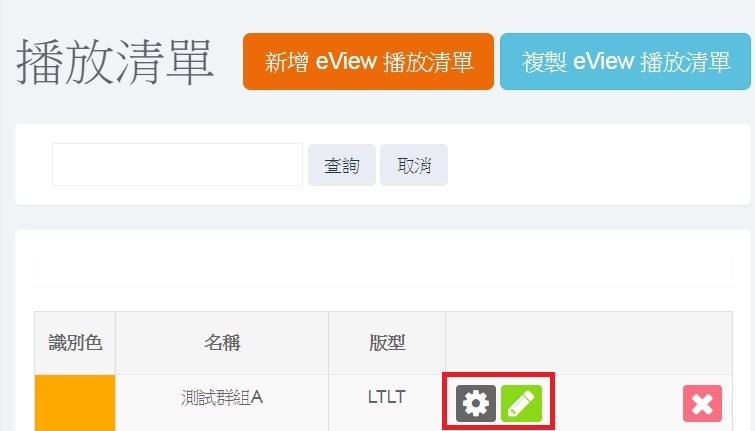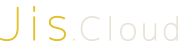設定播放清單
從會員中心登入後,進入「播放清單」,點選右上角的【新增eView播放清單】,可設定「 播放清單」的識別色、名稱、版型等,完成各項設定後,返回「播放清單」列表即可預覽。另外使用【複製eView播放清單】,可從已建立的播放清單中,快速選取並複製播放清單,方便設定與編輯內容,省去繁瑣重複的設定步驟。
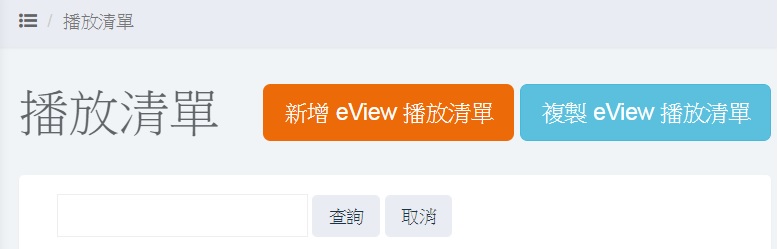
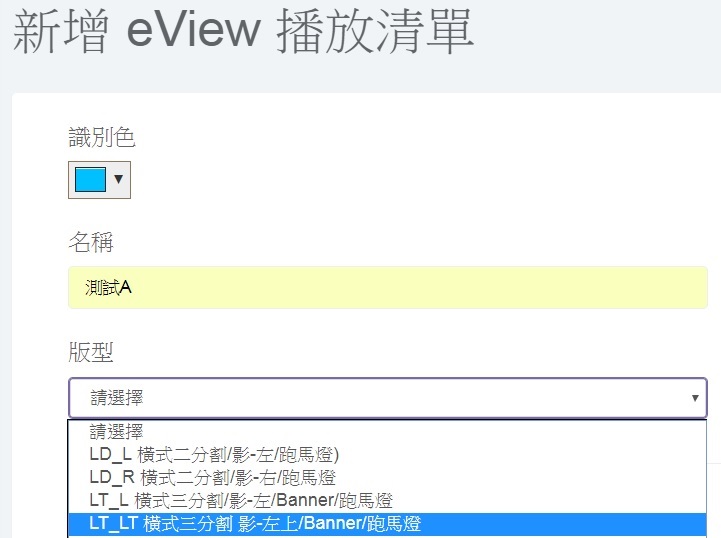
從「播放清單」至「設定版型」頁面,點選各區塊右下角的「編輯」,
進入「新增檔案」可設定各區塊的播放內容。
設定版面的各個區塊說明如下:
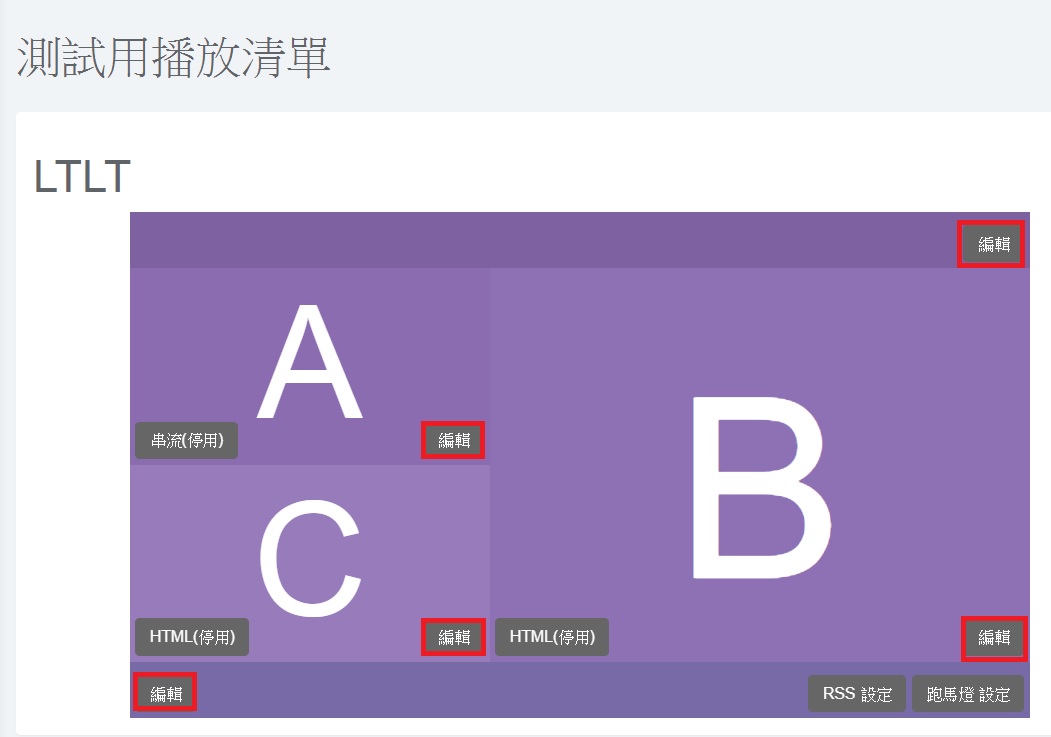
A區塊:此為存放影音、圖片檔案,與設定串流等,依「檔案編號」順序輪播檔案,
可自行調整檔案的排序。
B區塊:此可存放圖片檔案與設定HTML,依「檔案編號」順序輪播,可自行調整檔案的排序。
C區塊:此可存放圖片檔案與設定HTML,依「檔案編號」順序輪播,可自行調整檔案的排序。
Banner:此為顯示於橫式三分割版型:上方標題圖片檔案,播放時為單一圖片,
建議尺寸為 w:1920 x h:120。
Logo:此於跑馬燈的最左邊,可設定為商標顯示,為單一圖片的播放。
跑馬燈設定:跑馬燈設定完成後,可調整「編號」的排序,輪播各組跑馬燈的內容。
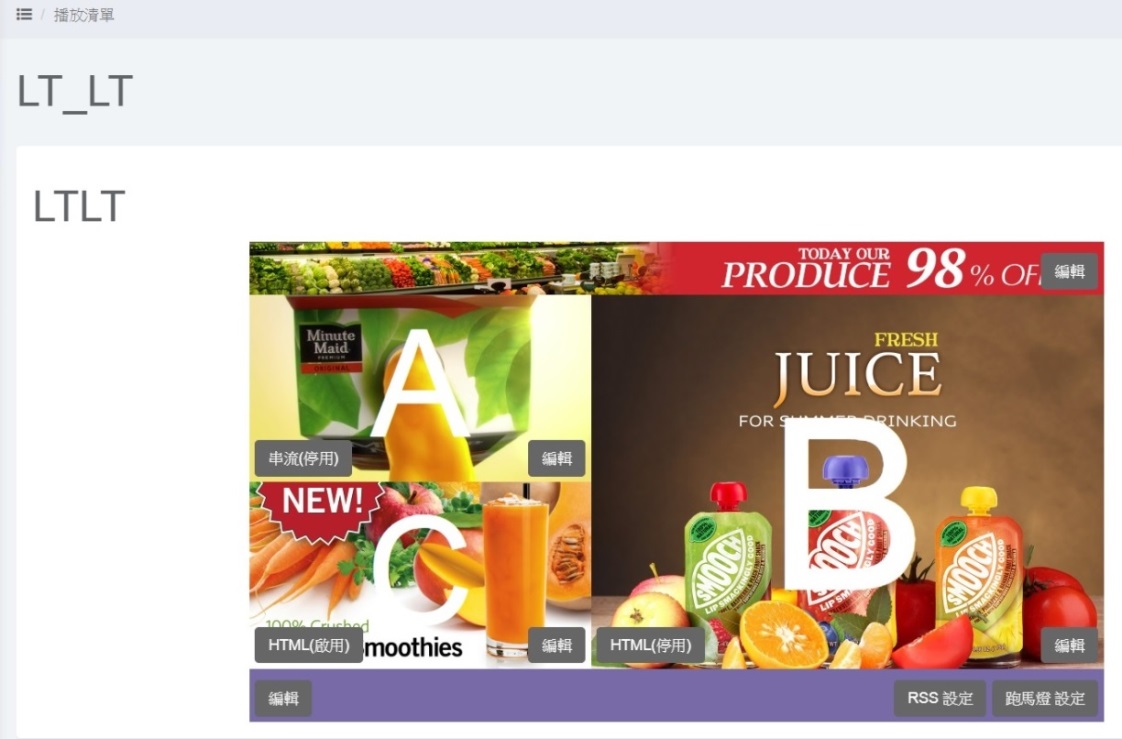
各個區塊的播放內容設定完畢,返回至「播放清單」列表,再按此 ![]() 預覽版面,
預覽版面,
另外,或是按此 ![]() 可調整播放的內容。
可調整播放的內容。